Restartování telefonu přináší mnoho výhod. Obnovuje operační systém vašeho telefonu a opravuje mnoho problémů a poruch souvisejících s výkonem v systému Android. Řekněme, že váš telefon zamrzá nebo některé aplikace nereagují a padají; rychlý restart může problém vyřešit.
Restartování telefonů Android je snadné, ale kroky se mohou lišit v závislosti na modelu vašeho telefonu a verzi operačního systému. Pokud smartphone se systémem Android používáte poprvé, ukážeme vám různé způsoby, jak zařízení restartovat.
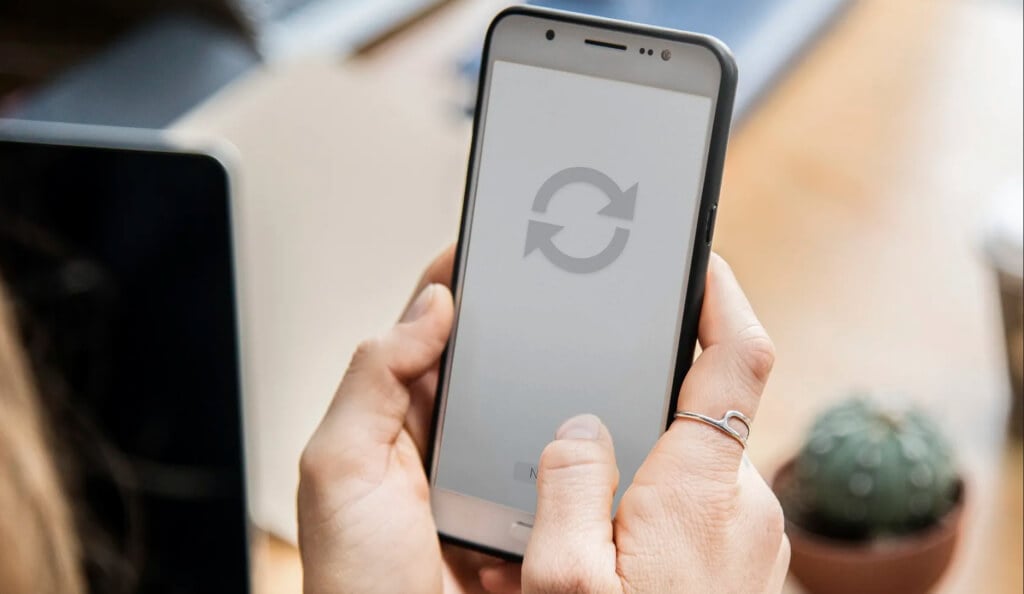
Poznámka: Ujistěte se, že jste před restartováním zařízení Android ručně zavřeli aplikace, abyste nepřišli o žádná neuložená data.
Použijte tlačítko napájení telefonu
Téměř všechny značky a modely smartphonů Android mají tlačítko napájení. Stiskněte a podržte Tlačítko napájení po dobu 5-10 sekund pro zobrazení nabídky napájení. Poté vyberte Restart k vypnutí zařízení a jeho opětovnému zapnutí.
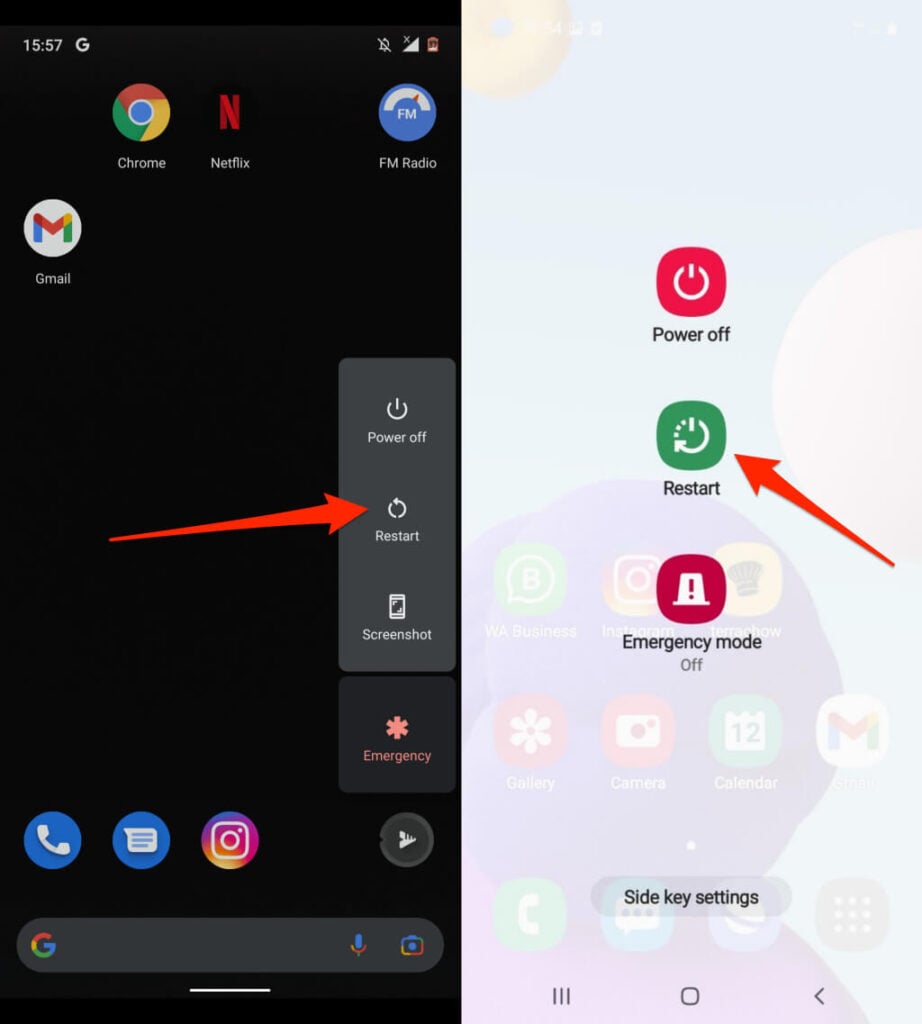
Proveďte tvrdý restart
Zamrzlé nebo nereagující zařízení Android nemusí zobrazit nabídku napájení, když stisknete a podržíte tlačítko napájení. Vynutit restart (také nazývaný „Hard Restart“ nebo „Hard Reboot“) zařízení, aby se vypnulo a znovu zapnulo.
Stiskněte a přidržte tlačítko tlačítko napájení po dobu 15-30 sekund. Nebo stiskněte a podržte tlačítko Vypínač a Tlačítko snížení hlasitosti současně po dobu 7-10 sekund. Váš telefon zůstane několik sekund na černé obrazovce a automaticky se znovu zapne. Pokud se nic nestane, vaše zařízení pravděpodobně nepodporuje kombinaci kláves. Zkuste držet Power a objem Up tlačítka po dobu nejméně 15 sekund.
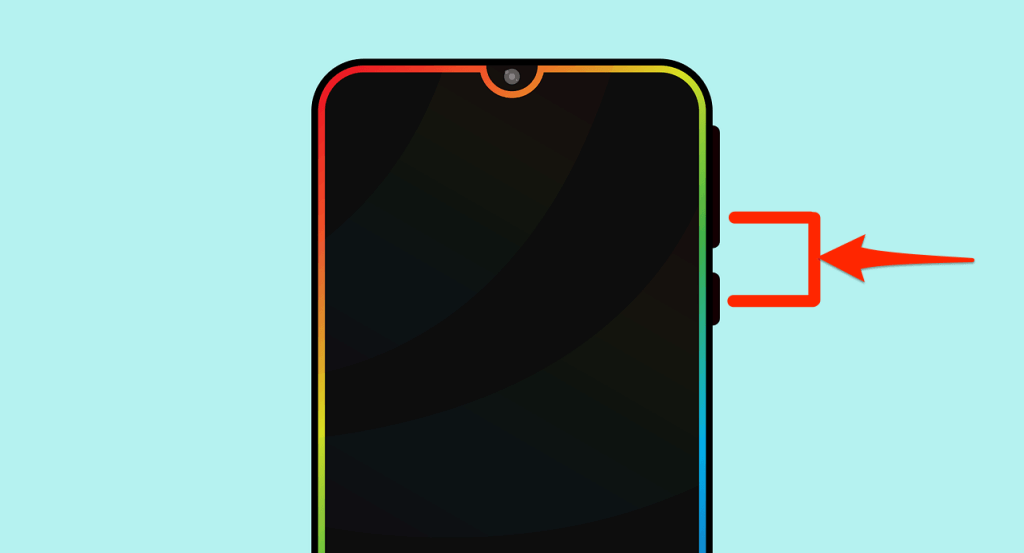
Pokud tvrdě restartujete telefon, který není zamrzlý, zařízení může zachytit snímek obrazovky, když podržíte klávesy Napájení a Snížení hlasitosti. Po snímku obrazovky držte klávesy, abyste zahájili tvrdý restart.
Jak automaticky restartovat telefony Android
Váš telefon se může po dlouhém používání zpomalit a vyvinout nějaké problémy. Konfigurace telefonu na automatické restartování na základě plánu může optimalizovat jeho výkon. Naštěstí někteří výrobci telefonů Android (například Samsung) do svých zařízení začleňují funkci automatického restartu.
To vám umožní naplánovat období (čas nebo dny), kdy chcete, aby se telefon automaticky vypnul a restartoval.
- Otevřete nastavení app a klepněte na tlačítko generální ředitelství.
- Využít resetovat a zvolte Automatický restart. Nebo můžete přesunout Automatický restart přepněte doprava a klepněte na Automatický restart pro konfiguraci plánu automatického restartu.
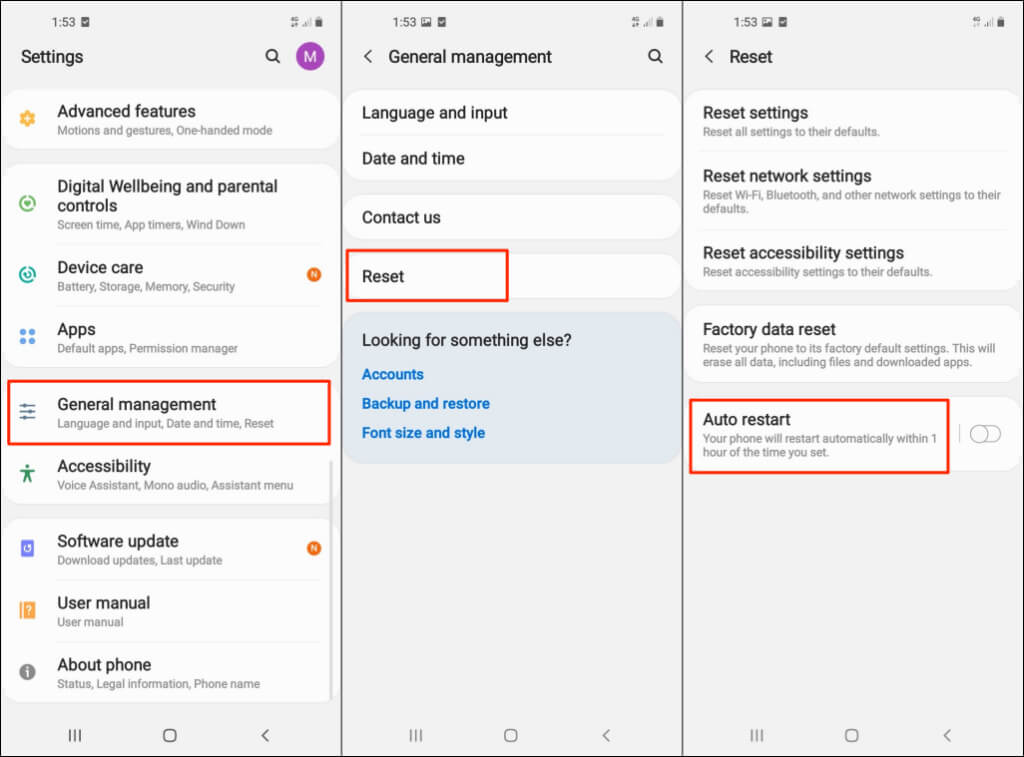
- Ujistit se Automatický restart je zapnuto a poté vyberte dny a čas, kdy se má váš telefon Samsung automaticky restartovat.
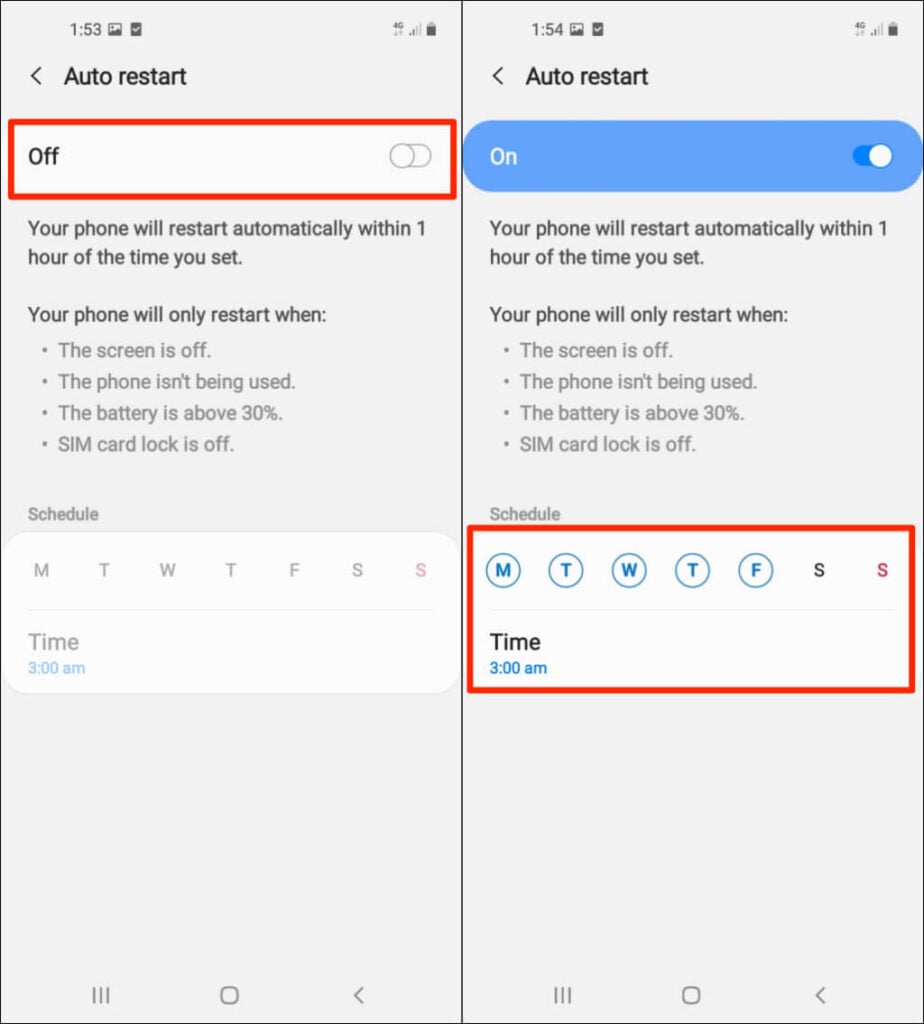
U některých modelů Samsung Galaxy přejděte na Nastavení > Péče o baterii a zařízenía klepněte na ikonu nabídky se třemi tečkami v pravém horním rohu. Vybrat Automatizace a klepněte na tlačítko Automatický restart v nastavených časech. Přesuňte On přepněte doprava a nastavte preferovaný plán automatického restartu.
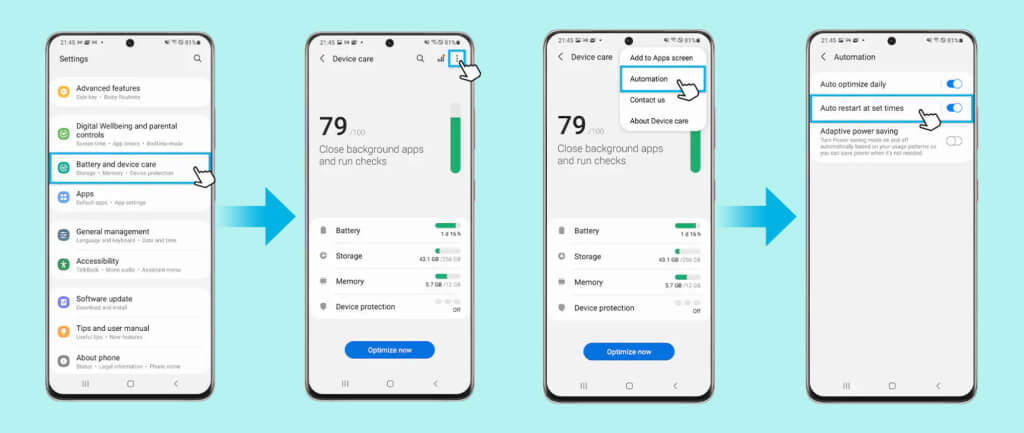
Váš telefon se restartuje, pouze když:
- nepoužívá se.
- Obrazovka nebo displej jsou vypnuté.
- Zámek SIM karty je vypnutý.
- Úroveň baterie je nad 30 %.
Poznámka: Funkce automatického restartu podporuje telefony Samsung se systémem alespoň Android v5.0 Lollipop ihned po vybalení. Na starších zařízeních tuto možnost možná nenajdete, i když je upgradujete na Android Lollipop. Kromě toho mohou telefony uzamčené u operátora postrádat funkci automatického restartu.
Vyjměte a znovu vložte baterii
Pokud má váš telefon vyjímatelnou baterii a je zamrzlá nebo nereaguje, vyjměte baterii a počkejte několik sekund. Znovu vložte baterii, stiskněte a podržte tlačítko napájenía počkejte, až se obrazovka rozsvítí. Pokud se váš telefon nezapne, baterie je pravděpodobně vybitá nebo je vložena nesprávně.

Zkontrolujte, zda je baterie vložena správně, a zkuste to znovu. Pokud problém přetrvává, zapojte do telefonu nabíječku, nabíjejte baterii několik minut a zkuste to znovu.
Restartujte v nouzovém režimu
Spuštění telefonu v nouzovém režimu může pomoci diagnostikovat infekci malwarem a řešit problémy s výkonem. V nouzovém režimu Android načítá pouze systémové aplikace, které jsou dodávány s telefonem ihned po vybalení. Většina aplikací třetích stran a dalších nepodstatných služeb je dočasně deaktivována, dokud nespustíte systém z nouzového režimu.
Metoda 1: Spusťte systém Android do nouzového režimu
Zde je návod, jak zavést telefony Pixel a další zařízení se systémem Android do nouzového režimu.
- Nejprve musíte vypnout telefon. Stiskněte a podržte tlačítko napájení po dobu alespoň 5-7 sekund, aby se zobrazila nabídka napájení. Nebo stiskněte a podržte tlačítko tlačítko napájení a objem Down současně po dobu 5-7 sekund.
- Klepněte a podržte Vypínání dokud se na stránce nezobrazí vyskakovací okno „Reboot to safe mode“.
- Využít OK spustit Android do nouzového režimu.
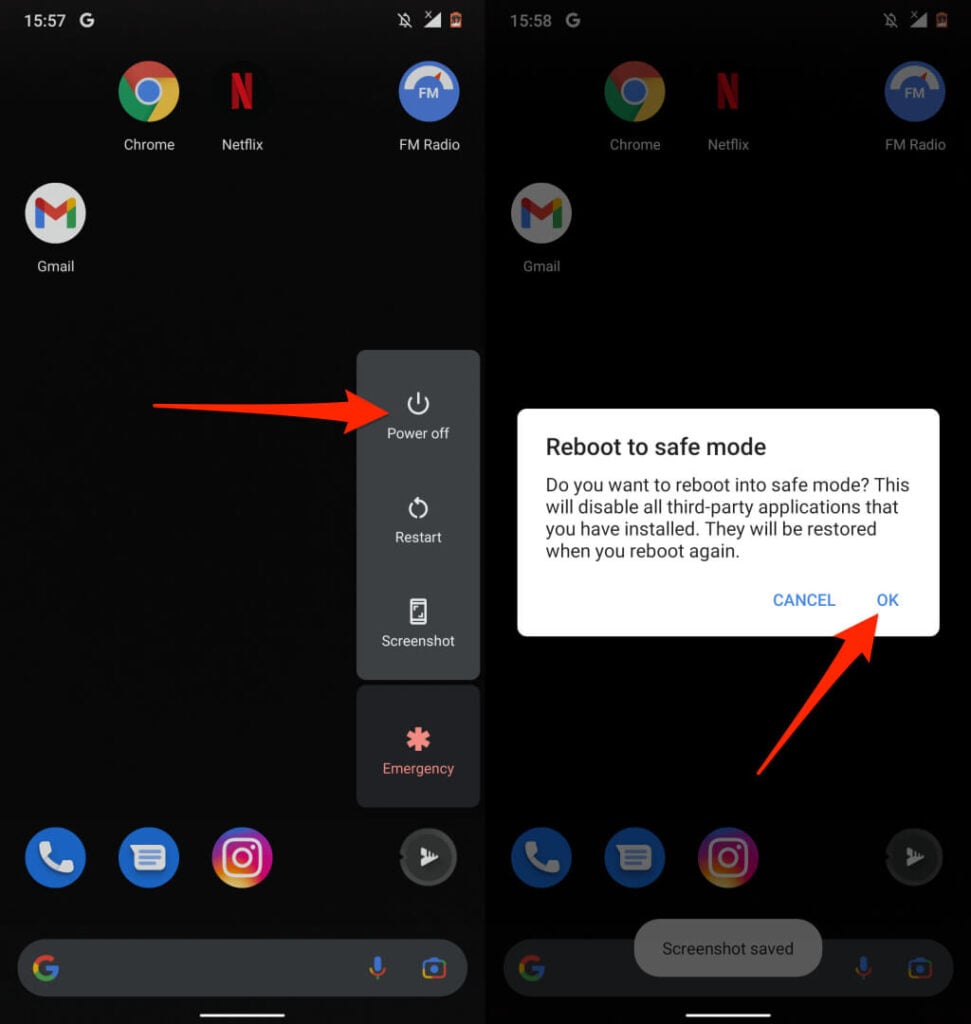
Metoda 2: Spusťte jiný než skladový telefon Android do nouzového režimu
Postup spouštění telefonů jiných společností než Google do nouzového režimu bude záviset na modelu zařízení a verzi systému Android.
U telefonů Samsung vypněte zařízení a počkejte 30 sekund. Poté stiskněte a podržte tlačítko napájenía uvolněte tlačítko, když se na obrazovce objeví logo Samsung. Stiskněte a podržte Tlačítko snížení hlasitosti po uvolnění tlačítka napájení. Uvolněte Tlačítko snížení hlasitosti když se váš telefon spustí do nouzového režimu.
Případně vypněte telefon, počkejte 30 sekund a stiskněte a podržte tlačítko Power a objem Down tlačítka současně. Když se obrazovka telefonu rozsvítí, pusťte tlačítko napájení, ale držte jej objem Down knoflík. Uvolněte tlačítko, když se telefon spustí do nouzového režimu. Zkontrolujte, zda v levém dolním rohu obrazovky není nápis „Nouzový režim“.
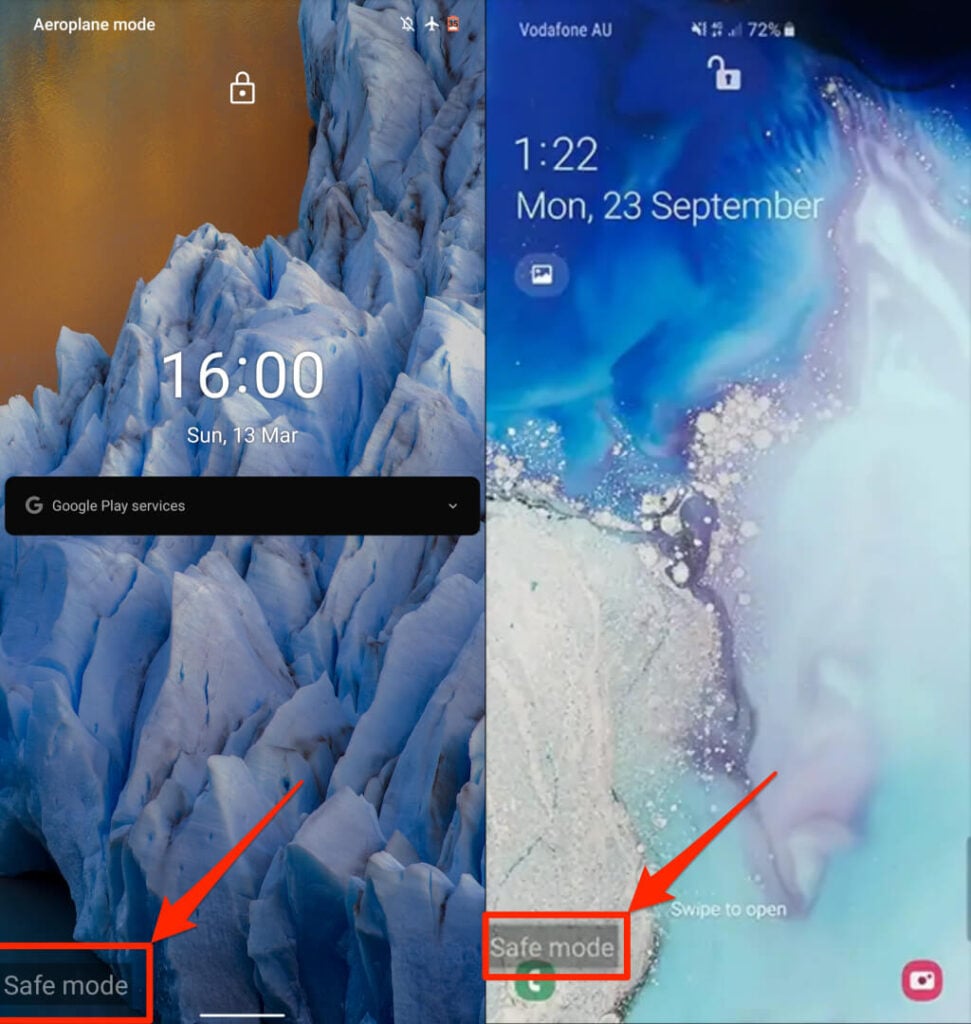
Opustit bezpečný režim
Nouzový režim ukončíte normálním restartováním telefonu. Na některých telefonech Samsung můžete ukončit nouzový režim z panelu oznámení. Přejeďte z horní části displeje telefonu dolů a klepněte na Nouzový režim je zapnutýa vyberte vypnout. Tím se restartuje telefon, ukončí se nouzový režim a obnoví se všechny vaše aplikace.

Restartujte Android pomocí nástroje Android Debug Bridge (ADB).
Pokud máte počítač se systémem Windows, Mac nebo Linux a tlačítko napájení telefonu je vadné, restartujte telefon pomocí nástroje Android Debug Bridge (ADB). Nainstalujte nástroj do počítače, povolte v telefonu ladění USB a připojte telefon k počítači pomocí kabelu USB.
Dále otevřete Příkazový řádek (v systému Windows) nebo Terminál (v systému macOS), zadejte nebo vložte Adb reboot v konzole a stiskněte vstoupit or Návrat na klávesnici.
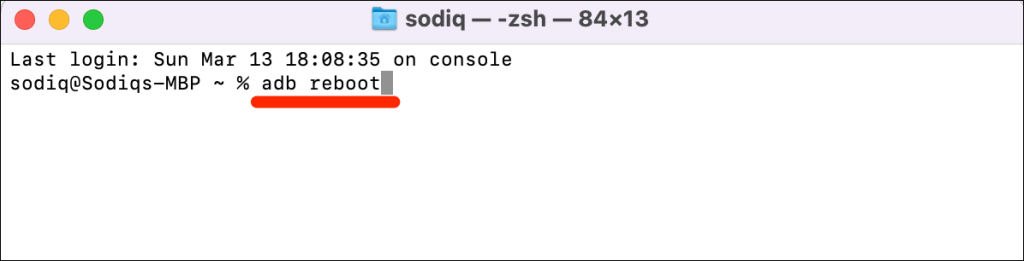
Restartujte telefon rychle
Restartování telefonu Android je snadné. Pokud váš telefon po restartu nebo tvrdém restartu stále nefunguje, aktualizujte jeho operační systém nebo se obraťte na výrobce zařízení. Problém může vyřešit obnovení továrního nastavení nebo tvrdý reset. To smaže všechny vaše aplikace a data, takže zařízení resetujte až po vyčerpání všech oprav pro odstraňování problémů.
Společnost Sodiq za poslední 4 roky napsala tisíce výukových programů, průvodců a vysvětlení, aby pomohla lidem řešit problémy se zařízeními Android, iOS, Mac a Windows. Ve volném čase také rád recenzuje spotřebitelské technologické produkty (chytré telefony, zařízení pro chytrou domácnost, příslušenství atd.) a sleduje komediální seriály. Přečtěte si celý životopis společnosti Sodiq















